环路故障和DHCP故障处理
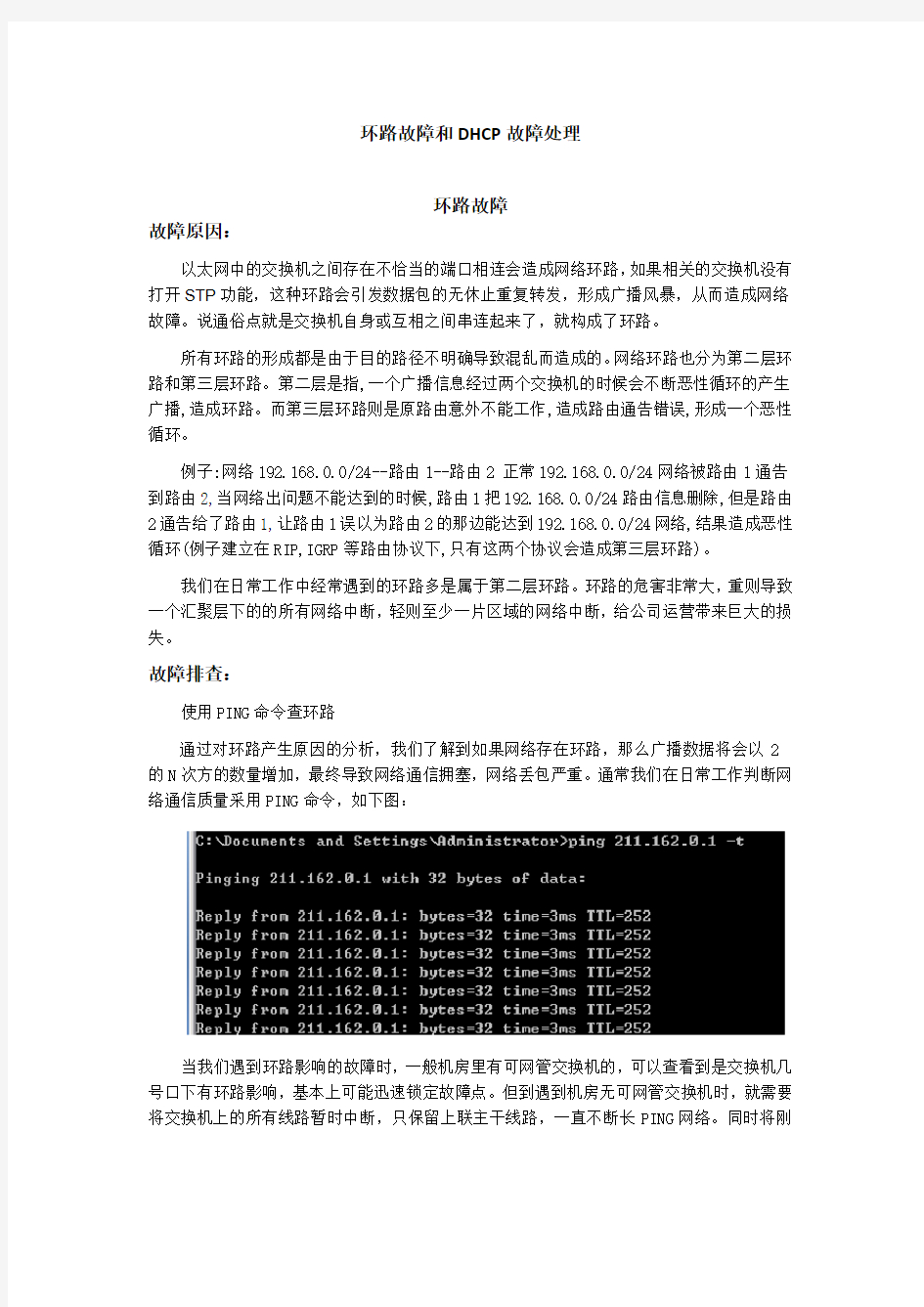
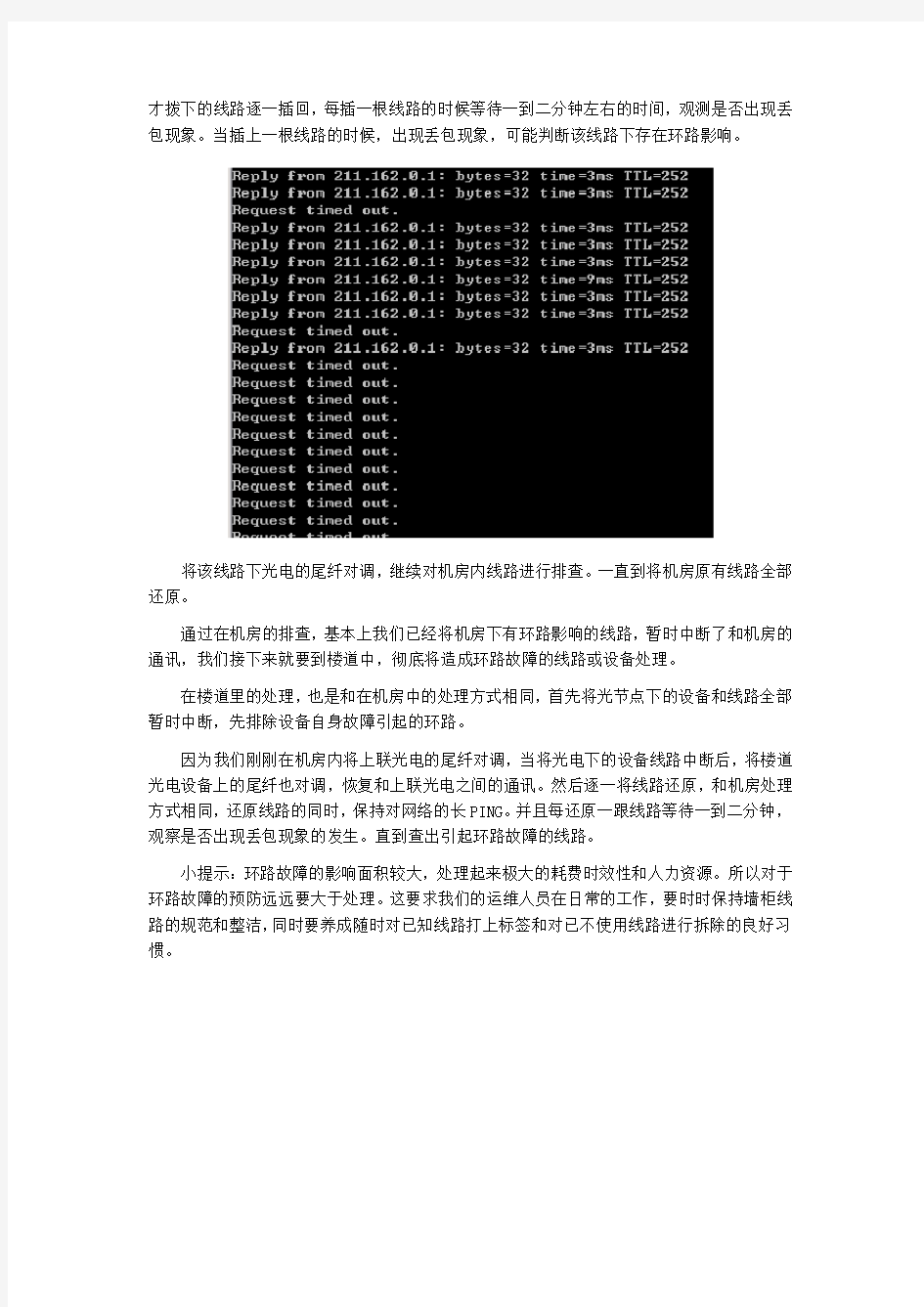
环路故障和DHCP故障处理
环路故障
故障原因:
以太网中的交换机之间存在不恰当的端口相连会造成网络环路,如果相关的交换机没有打开STP功能,这种环路会引发数据包的无休止重复转发,形成广播风暴,从而造成网络故障。说通俗点就是交换机自身或互相之间串连起来了,就构成了环路。
所有环路的形成都是由于目的路径不明确导致混乱而造成的。网络环路也分为第二层环路和第三层环路。第二层是指,一个广播信息经过两个交换机的时候会不断恶性循环的产生广播,造成环路。而第三层环路则是原路由意外不能工作,造成路由通告错误,形成一个恶性循环。
例子:网络192.168.0.0/24--路由1--路由2 正常192.168.0.0/24网络被路由1通告到路由2,当网络出问题不能达到的时候,路由1把192.168.0.0/24路由信息删除,但是路由2通告给了路由1,让路由1误以为路由2的那边能达到192.168.0.0/24网络,结果造成恶性循环(例子建立在RIP,IGRP等路由协议下,只有这两个协议会造成第三层环路)。
我们在日常工作中经常遇到的环路多是属于第二层环路。环路的危害非常大,重则导致一个汇聚层下的的所有网络中断,轻则至少一片区域的网络中断,给公司运营带来巨大的损失。
故障排查:
使用PING命令查环路
通过对环路产生原因的分析,我们了解到如果网络存在环路,那么广播数据将会以2的N次方的数量增加,最终导致网络通信拥塞,网络丢包严重。通常我们在日常工作判断网络通信质量采用PING命令,如下图:
当我们遇到环路影响的故障时,一般机房里有可网管交换机的,可以查看到是交换机几号口下有环路影响,基本上可能迅速锁定故障点。但到遇到机房无可网管交换机时,就需要将交换机上的所有线路暂时中断,只保留上联主干线路,一直不断长PING网络。同时将刚
才拨下的线路逐一插回,每插一根线路的时候等待一到二分钟左右的时间,观测是否出现丢包现象。当插上一根线路的时候,出现丢包现象,可能判断该线路下存在环路影响。
将该线路下光电的尾纤对调,继续对机房内线路进行排查。一直到将机房原有线路全部还原。
通过在机房的排查,基本上我们已经将机房下有环路影响的线路,暂时中断了和机房的通讯,我们接下来就要到楼道中,彻底将造成环路故障的线路或设备处理。
在楼道里的处理,也是和在机房中的处理方式相同,首先将光节点下的设备和线路全部暂时中断,先排除设备自身故障引起的环路。
因为我们刚刚在机房内将上联光电的尾纤对调,当将光电下的设备线路中断后,将楼道光电设备上的尾纤也对调,恢复和上联光电之间的通讯。然后逐一将线路还原,和机房处理方式相同,还原线路的同时,保持对网络的长PING。并且每还原一跟线路等待一到二分钟,观察是否出现丢包现象的发生。直到查出引起环路故障的线路。
小提示:环路故障的影响面积较大,处理起来极大的耗费时效性和人力资源。所以对于环路故障的预防远远要大于处理。这要求我们的运维人员在日常的工作,要时时保持墙柜线路的规范和整洁,同时要养成随时对已知线路打上标签和对已不使用线路进行拆除的良好习惯。
DHCP 故障处理
故障原因:
DHCP 指的是由服务器控制一段IP 地址范围,客户机登录服务器时就可以自动获得服务器分配的IP 地址和子网掩码。它是TCP/IP 协议簇中的一种,主要是用来给局域网客户机分配动态的IP 地址。缺点:DHCP 存在较多的广播开销,对于用户量较多的城域网会造成网络运行效率下降和配置困难;另一方面,仍然无法解决用户自行配置IP 地址的问题。 pppoe 是point-to-point protocol over ethernet 的简称,可以使以太网的主机通过一个简单的桥接设备连到一个远端的接入集中器上。通过pppoe 协议,远端接入设备能够实现对每个接入用户的控制和计费。公有ip 地址的动态分配主要通过PPPoE 。
通过对于DHCP 服务和PPPOE 协议的了解,我们知道到正常用户上网是通过PPPOE 通道,与核心层的服务器建立点对点的连接,从而实现对每个接入用户的控制。而当接入用户受到DHCP 服务影响的时候,正常的报文数据发送的路由就受到DHCP 的影响。如下图:
正常用户数据交换简易图
受DHCP 影响用户数据交换简易图
从上图可以看到,当用户受到DHCP 服务影响的时候,正常PPPOE 的点对点服务受到影响,造成用户报文数据是在提供DHCP 服务的设备上进行交换。而提供DHCP 服务的设备并非我公司使用的正常上网通讯设备,从而会造成用户在正常使用网络的时候,出现不用拨号就可以上网、上网网速慢、上网时出现时断时续的情况发现。
故障排查:
我们知道到了DHCP 故障的原理,那么就可以采取下面的方法对其进行处理。 第一步:通过任务栏的“开始->运行->输入CMD”进入命令行模式。
第二步:在命令行模式中输入arp -a后回车。正常情况下,我们的用户是通过PPPOE 获取IP地址,所以在本地网卡获取的是私有保留地址,无绑定网关,如下图:
当我们通过arp命令发现出现绑定网关的情况,就说明受到别的用户的DHCP服务影响。如下图:
上图显示的IP地址就是提供DHCP服务的设备,通常DHCP影响是由下面二种情况造成的:
1、有使用路由器的用户将主线没有插在WLAN口,直接插在普通的LAN口上
2、使用PPPOE拨号的用户打开了Internet连接共享
第三步:确认这种DHCP影响是属于哪一种情况造成的,对其进行相应处理。
1、首先对其DHCP的IP进行PING命令检测,当可以正常PING通时,多数为用户使
用路由器错误,我们可以尝试进行这个路由器里看看能否从中获聚用户的帐号信息,而后和用户联系上门处理。
2、对于无法PING的情况,多数为用户错误的开启了Internet连接共享造成的,我们可
以使用后台查询系统,通过查到的MAC地址,反向查询用户帐号信息,当获取用户信息,联系用户上门进行处理。如下图:
后台查询系统(http://10.3.2.7登录帐号:kefu 登录密码:wangguan)
后台查询界面,可以通过MAC地址,后向查询用户帐号信息(这里需要注意
MAC地址的格式)
对于处理路由器使用不当的情况,我们只需要将路由器的接口和用户介绍清楚详细就可以了,比较直观。但在处理开启Internet连接共享的故障时,就需要一定的耐心。
首先我们看一下,正常的宽带连接建立好的图标(如下图):
而开启Internet连接共享后的宽带连接图标下就多出一个代表共享的小手(如下图):
我们在宽带连接图标上,点击鼠标右键,选择“属性”,出现下图界面,
选择“高级”,出现下图界面
这里我们可以看到“允许其他网络用户通过此计算机的Internet连接来连接”这一选项被
选择上了
将这个选择取消,如下图,
断开宽带连接后,重新连接,发现图标恢复正常,表示共享的小手消失。故障处理完毕。
小提示:这里需要注意的是,我们在处理故障的过程中,不要闷头处理,不与用户沟通,像DHCP故障的发生,多数是因为用户自身对电脑操作不了解照成的,我们在处理故障的同时,及时和用户沟通,正确的指导用户使用网络,告诉这样做的坏处和影响是什么,避免下次出现同样的问题。
计算机网络故障处理与维护方法(毕业论文)
五年制高职商贸信息专业毕业论文 计算机网络故障处理与维护方法 班级 姓名 学号 指导老师
目录 【摘要】 (1) 一、计算机网络故障的分类 (1) (一)计算机网络物理故障 (4) (二)计算机网络逻辑故障 (3) 二、计算机网络常见故障的处理 (1) (一)本地连接断开 (1) (二)本地连接收限制或无连接 (1) (三)本地连接正常,但浏览器无法连接网页 (1) 三、如何加强网络的维护 (1) (一)概括的说,应做到: (4) (二)具体来说,应该做到: (3) 四、结论 (8) 【参考文献】 (3)
计算机网络故障处理与维护方法 【摘要】 本文就网络中常见故障进行分类,针对各种常见网络故障提出相应的解决方法,并就如何加强网络的维护进行了概括论述。 网络出现故障是极普遍的事,其种类也多种多样,在网络出现故障时对出现的问题及时进行维护,以最快的速度恢复网络的正常运行,掌握一套行之有效的网络维护理论方法和技术是至关重要的。 【关键词】 网络故障分类处理维护 一、计算机网络故障的分类 计算机网络故障主要是指,用户在使用计算机网络过程中或网络在运行过程中出现的问题,导致计算机网络不能正常使用。通常计算机网络故障可以按照其故障的性质,分为物理故障和逻辑故障。 (一)物理故障: 物理故障也就是硬件故障,一般是指网络设备或线路损坏、接口松动、线路受到严重干扰,以及因为人为因素导致的网络连接错误等情况。出现该类故障时,通常表现为网络断开或时断时续。物理故障主要包括: (1)线路故障
线路故障的发生率在日常的网络维护中非常高,约占发生网络故障的60%~70%。线路故障包括线路的损坏和线路受到严重干扰。 (2)接口故障 接口故障通常包括插头松动和端口本身的物理损坏。如:双绞线RJ45接头的损坏。 (3)交换机或路由器故障 交换机或路由器故障在这里是指设备出现物理损坏,无常工作,导致网络不能正常运行的情况。 (4)网卡故障 网卡也称网络适配器,大多安装在计算机的主机部。通过主机完成配置和。网卡故障主要包括网卡松动、主机网卡插槽故障、网卡本身物理故障等。 (二)逻辑故障: 逻辑故障也称为软件故障,主要是指软件安装或网络设备配置错误所引起的网络异常。与硬件故障相比,逻辑故障往往要复杂得多。常见的网络逻辑故障有:主机逻辑故障、进程或端口故障、路由器故障等。 (1)主机逻辑故障 主机逻辑故障通常包括网卡驱动程序、网络通信协议或服务安装不正确、网络地址参数配置有误等。对计算机网络用户来讲,该类故障是十分常见的网络故障之一。 (2)进程或端口故障 进程或端口故障是指一些有关网络连接的进程或端口由于受到病毒或系统
常见网络故障处理方法完整版
常见网络故障处理方法 Document serial number【NL89WT-NY98YT-NC8CB-NNUUT-NUT108】
NO: 常见网络故障处理方法 作业指导书 (第A版) 编制人: 审核人: 批准人:
版本修订记录
目录 3、交换机常见故障及解决方 法 (7) 1光缆链路的主要故障 一般分为两步: 收发器暂时不要和交换设备连接。我们先使用两台笔记本电脑连接收发器,两台电脑之间互Ping。待测试好了以后再连接交换设备。一台笔记本电脑ping 另外一台电脑的IP 地址,例如,PC1 Ping PC2, 命令为Ping –t –l 65000。如果丢包少于5%,则比较正常,如果丢包较多,则需要仔细检查。 收发器连接交换设备以后,我们建议仍然使用Ping 的命令来测试,例如PC1 PingPC2, 命令为Ping –t –l 1500, 数据包长度一般不是65500,因为不同的交换机或路由器对包长的限制不同。但是1500 字节的数据包应该很少丢包,否则需要仔细检查。 故障现象: 1光缆熔接不良(有空气) 2光缆断裂或受到挤压 3接头处抛光不良 4接头处接触不良 5光缆过长 6核心直径不匹配
7填充物直径不匹配 8弯曲过度(弯曲半径过小) 2光纤故障排除方法 首先看光纤收发器或光模块的指示灯和双绞线端口指示灯是否已亮 2.1.1如收发器的光口(FX)指示灯不亮,请确定光纤链路是否交叉链接光纤跳线 一头是平行方式连接;另一头是交叉方式连接。 2.1.2如A收发器的光口(FX)指示灯亮、B收发器的光口(TX)指示灯不亮,则故障在A收发器端: 一种可能是:A收发器(TX)光发送口已坏,因为B收发器的光口(FX)接收不到光信号;另一种可能是:A收发器(TX)光发送口的这条光纤链路有问题(光缆或光线跳线可能断了)。 c、双绞线(TP)指示灯不亮,请确定双绞线连线是否有错或连接有误请用通断测试仪检测;(不过有些收发器的双绞线指示灯须等光纤链路接通后才亮。) d、有的收发器有两个RJ45端口:(To HUB)表示连接交换机的连接线是直通线;(To Node)表示连接交换机的连接线是交叉线(接单机); e、有的发器侧面有MPR开关:表示连接交换机的连接线是直通线方式;DTE开关:连接交换机的连接线是交叉线方式。 2、光缆、光纤跳线是否已断 a、光缆通断检测:用激光手电、太阳光、发光体对着光缆接头或偶合器的一头照光;在另一头看是否有可见光如有可见光则表明光缆没有断。 b、光纤连线通断检测:用激光手电、太阳光等对着光纤跳线的一头照光;在另一头看是否有可见光如有可见光则表明光纤跳线没有断。 3、半/全双工方式是否有误 有的收发器侧面有FDX开关:表示全双工;HDX开关:表示半双工。 4、用光功率计仪表检测 光纤收发器或光模块在正常情况下的发光功率:多模:-10db--18db之间;单模20公里:-8db--15db之间;单模60公里:-5db--12db之间;如果在光纤收发器的发光功率在:-30db--45db之间,那么可以判断这个收发器有问题。 1. TXLINK灯不亮; 答:造成该故障的原因有二,一为接错双绞线,本收发器和光纤头及指示器同侧的RJ45口接PC机用交叉双绞线,接HUB或SWITCH用平行双绞线;二为通过双绞线所连的电口不是100M速率。 2. FXLINK灯不亮; 答:原因一:光纤线接错,正确接法为TX-RX; 原因二:传输距离太长或中间损耗太大,超过本产品的标称损耗,解决办法为采取办法减小中间损耗或是更换为传输距离更长的收发器; 3.五灯全亮或指示器正常但无法传输; 答:一般关断电源重启一下即可恢复正常; 4.光纤正常连接后FXRX灯常亮;
网络环路引起的故障汇总
网络环路引起的故障汇总 在日常维护中,由于各种原因有时会形成网络环路。以下汇总了自接手IP 维护工作以来碰到过的各种环路问题,由于水平有限,错误的地方请指正。 1、在调试设备时测试光路形成的环路。 目前DSLAM设备都下挂在L2 S8505。在调试新DSLAM设备时,我们一般都会先完成数据配置再到现场开局。有时我们会在远端机房的ODF进行收发环路,通过查看交换机端口是否UP的方法来判断光路是否正常。事实上这样会造成VLAN 31环路,引起L2 S8505和下带设备的网管通信中断。 如果要采用此方法测试,应提前删除该端口的VLAN 31透传,等设备调试起来后再加入。 2、在配置或取消链路聚合时形成的环路。 为实现二层网络双路由保护或流量分担,链路聚合的应用越来越多。链路聚合组要求端口的数据配置必须一样,也就是透传的VLAN也一样。如果端口取消了链路聚合就会形成环路,该环路肯定会影响到业务。如果端口也透传了VLAN 31,同理也会影响到L2 S8505和下带设备的网管。 2007年张埔IPSU和新局L2 S8505对开链路聚合时,由于有问题取消聚合,聚合取消后不仅引起了PPPOE、IPTV业务阻断,也引起了L2 S8505网管中断。另外如华为的EPON OLT设备和L2 S8505对开聚合组时,调试人员最初将端口设置为强制模式。为实现单芯中断时的业务保护,需要将强制改为自协商模式,而OLT设备必须将聚合组删除才能更改,这时就会产生环路。 因此取消链路聚合时应及时将聚合的某个端口SHUTDOWN或将配置数据删除。 3、2007年9月2日新局L2S8505下带设备网管通信频繁瞬告。 新局L2 S8505下带设备网管通信频繁瞬告,更换网管端口无效。怀疑S8505被攻击,抓包分析发现ARP包偏多,但也不会影响到网管。在T160G和L2 S8505下带的小L2设备上发现有接收到大量的IGMP报文信息,S3228上的LOG中有非常多的“Receive too many packets of 'igmp' from port gei_3/1”,抓包发现有非常多的IGMP报文(V2 LEAVE GROUP,源MAC地址为0015-EB6A-F186,目标MAC地址0100-5E00-002,源IP为0.0.0.0,目标IP为224.0.0.2,组播地址
常见网络故障处理方法
故障处理分析方法 【互联网专线】 一、客户所有电脑不能上网,网管正常 1、可以远程登陆路由器可能的故障原因及解决思路: 1.有可能是客户侧路由器配置口插入网线。 2.内网中ARP病毒。 3.交换机故障,查看是否上电 4. 查看交换机连接到路由器的网线是否有松动 (1)客户无法ping通网关(192.168.1.1) 查看是否获取到正常的IP地址(192.168.1.X),或者禁用网卡再启用,还是不行就重启下电脑。 (2)客户可以ping通网关 可以尝试重启下电脑,因为有可能是客户浏览器问题导致。 (3)本地连接受限 1. 查看下路由器DHCP是否有配置,如果有就叫客户禁用网卡再启用, 2. 还是不行就重启下电脑。 3. 如果还是受限就叫客户手动配置IP地址(192.168.1.100以后的没有人用的)跟首选DNS (218.207.217.241或219.141.136.10) 2、无法远程登陆路由器可能的故障原因及解决思路: 1.查看网管是否掉点,查看系统附件是否有路由器配置附件,打开查看是否有配置远程登 入 2.尝试PING客户侧外网IP地址,请到跳板上PING,因为部分集团有配置禁PING,只 有跳板才可以PING通。 3.查看设备是否有上电。 假如无法远程登陆路由器没必要判断以下三种情况(除非可以PING通客户侧外网IP)(1)客户无法ping通网关 xxxxx (2)客户可以ping通网关 xxxxx (3)本地连接受限 xxxx 二、客户部分电脑不能上网 1. 基本为客户侧内网问题,假如对方懂网络就直接跟他说我们可以连接到你们那边的路由器,外网一切正常,请查看下内网问题。(内网的问题基本为客户自己解决) 2. 可以与客户沟通,将设备重启
网络维护及常见故障排除
网络维护及常见故障排除 第一章排除故障过程 1.1识别故障现象 在你排故障之前,也必须确切地知道网络上到底出了什么毛病,是不能共享资源,还是找不到另一台计算机,如此等等。知道出了什么问题并能够及时识别,是成功排除故障最重要的步骤。为了与故障现象进行对比,你必须知道系统在正常情况下是怎样工作的,反之,你是不好对问题和故障进行定位的。 识别故障现象时,应该向操作者询问以下几个问题: (1)当被记录的故障现象发生时,正在运行什么进程(即操作者正在对计算机进行什么操作)。 (2) (2)这个进程以前运行过吗? (3)(3)以前这个进程的运行是否成功? (4) (4)这个进程最后一次成功运行是什么时候? (5)(5)从那时起,哪些发生了改变? (6)带着这些疑问来了解问题,才能对症下药排除故障。 1.2对故障现象描述 当处理由操作员报告的问题时,对故障现象的详细描述显得尤为重要。如果仅凭他们的一面之词,有时还很难下结论,这时就需要你亲自操作一下刚才出错的程序,并注意出错信息。对此在排除故障前,可以按以下步骤执行: (1)收集有关故障现象的信息; (2)对问题和故障现象进行详细描述; (3)注意细节; (4)把所有的问题都记下来; (5)不要匆忙下结论。
第二章网络故障原因 2.1 网络连通性故障 1、故障表现 连通性故障通常表现为以下几种情况: ①计算机无法登录到服务器; ②计算机无法通过局域网接入Internet; ③计算机在"网上邻居"中只能看到自己,而看不到其他计算机,从而无 使用其他计算机上的共享资源和共享打印机 ④计算机无法在网络内实现访问其他计算机上的资源; 2、故障原因 以下原因可能导致连通性故障: ①网卡未安装,或未安装正确,或与其他设备有冲突; ②网卡硬件故障; ③网络协议未安装 ④IP地址设置错误; ⑤网线、信息模块故障; 3、排除方法 ①确认连通性故障 当出现一种网络应用故障时,如无法接入Internet,首先尝试使用其他网络应用,如查找网络中的其他计算机,或使用局域网中的Web浏览等。如果其他网络应用可正常使用,如虽然无法接入Internet,却能够在"网上邻居"中找到其他计算机,或可ping到其他计算机,即可排除连通性故障原因。如果其他网络应用均无法实现,继续下面操作。 ②用ping命令排除网卡故障 使用ping命令,ping本地的IP地址或计算机名,检查网卡和IP网络协议是否安装完好。如果能ping通,说明该计算机的网卡和网络协议设置都没有问题。 因此,应当检查网线和交换机的接口状态,如果无法ping通,只能说明TCP/IP协议有问题。这时可以在计算机的"控制面板"的"系统"中,查看网卡是否已经安装或是否出错。如果在系统中的硬件列表中没有发现网络适配器,或网络
医院网络维护常见网络故障及排除技巧
龙源期刊网 https://www.sodocs.net/doc/f114441618.html, 医院网络维护常见网络故障及排除技巧 作者:王唯 来源:《科学与信息化》2018年第04期 摘要随着近两年来社会经济以及网络信息技术的不断发展,医院信息化建设的进程也越来越快。网络维护作为医院信息化建设过程中非常重要的内容,通过对医院网络系统运行过程中所存在的故障进行排除,不仅可以有效提高医院网络的运行效率,与此同时也能大大提高医院经济效益。医院作为信息资料十分丰富的场所,网络信息技术在医院管理过程中的应用有效提高了信息数据的传送以及保存效率,同时也为医院工作人员大大节省了工作时间和精力。但随着医院信息化建设的不断发展,网络故障问题也频繁出现,这些故障不仅造成了信息数据的丢失,并且给一些不法分子的病毒入侵提供了便利,基于这些情况,相关医院管理人员应该要加强对各部门工作程序的管控,通过科学、合理的方式对网络故障进行有效排除,从而促进医院信息化发建设的良好发展。 关键词医院网络维护;常见故障;排除技巧 Abstract with the continuous development of social economy and network information technology in the past two years, the process of hospital information construction has been getting faster and faster. Network maintenance as a very important content in the process of hospital information construction, through the hospital network system of faults in the operation process,not only can effectively improve the efficiency of the operation of the hospital network, at the same time also can greatly improve the hospital economic benefit. Hospital as a place of information is very rich, the network information technology application in the process of hospital management improve the efficiency of data transmission and preservation, as well as hospital staff work greatly saves time and energy. But with the continuous development of hospital informationization construction,network fault problem also appeared frequently, these failures not only caused the loss of information data, and gives some criminals network intrusion is convenient, based on these conditions, related to hospital managers should strengthen the control of various departments work procedures, through the scientific and reasonable way to effectively eliminate of network failure,so as to promote the development of the construction of hospital informatization. Keywords Hospital network maintenance; Common failures; Rule out skills 随着网络信息技术的不断进步,医院信息化建设也有了良好的发展趋势。但根据相关调查结果显示,我国部分医院管理人员还没有正确地意识到网络维护的重要性,在医院网络运行过程往往会出现各种故障问题,这些问题在一定程度也严重影响医院信息化建设的发展。因此,相关医院管理人员应该要加强对内部网络的维护和管理,通过对网络运行过程出现故障进行有效排除,从而确保医院网络系统能够安全、稳定运行。另外,医院网络管理过程中相关维护人员应该要充分掌握好各种常见网络故障的排除方法,这样便可以及时、高效地解决各种突发故
网络常见故障维修
网络常见故障处理方法 1.网络突然中断 网卡IP地址的设置错误 右键点击网上邻居,在弹开菜单中选择属性,然后继续右键点击本地网络,在弹开菜单中选择属性,进入本地连接属性栏,之后双击INTERNET协议( TCP/IP),可才看到自己的IP地址,子网掩码,DNS等相关设置。 在公司内部每个人的地址多不相同,如果你的地址与别人的相同,就会造成 IP地址冲突,导致上不去网络;而且配置与网关给的配置不一样,也有上不去网络 的可能。 网卡误操作被禁用 网卡被禁用后,在右下角将没有连接提示,需要用右键点击网络邻居,在弹开菜单中选择属性,然后继续右键点击本地网络,在弹开菜单中选择启用。 网线接触不良,网卡插错或插的不严实 这类故障通常因为设备的老化或者网络头的磨损导致的,这类故障要彻底解决的话需要更换交换机或者更换网络头。 交换机停止工作 通常是有人不小心碰到了电源,导致设备断电。通常这种情况发生,会导致掉电设备上所有的用户多会中断与网络的连接。 电脑中了恶性病毒 电脑在中病毒后,通常情况是系统运行速度变慢,上网速度也变的缓慢;当电脑中一些恶性病毒后,病毒会对一些常用端口发病毒包,从而导致电脑上不去网或 者一些软件无法正常使用。 2.网络正常,邮件收发有问题
邮件服务器设置错误 邮件服务一般需要用户设置SMTP服务器,POP3服务器以及用户名和密码;其中SMTP服务器是发件服务器,邮件的收发多是通过该服务器来发送,POP3服务器是收 件服务器,你收到的邮件多是从POP3服务器上传送到本地的。如果用户更改设置后,发现邮件能收不能发,或者邮件能发不能收,只需要查看响应的服务器设置就可以。 电脑操作系统故障导致邮件收发出现问题 ???此类故障主要因为电脑配置,系统稳定性所导致。当电脑配置教低,系统稳定性又很差时,电脑经常出现各种故障,有时出现突然邮件收发出现问题;一般此类问题解决方法就是重启操作系统。 邮件提供商的配置问题 当您在一个地方使用邮件服务很正常,换到另外一个地点后,邮件服务突然出 现问题,而上网正常,很又可能是邮件提供商或者当地的网络提供商对网络进行了一些安全设置,所以这时你需要联系邮件提供商或者当地的网络提供商来处理此类问题。 3.网络时断时续,很不稳定 ???当网络配置完后,发现网络时断时续,首先我们需要查看我们的路由等设备配置,查看网络设备配置上是否有任何问题。 ???如果网络时断时续是网络正常运行一段时候后才发生的,那我们需要查看路由设备的CPU利用率等相关数据,以此来确定是否问题来源于内部网络病毒。 ???如果确认上面那些多没有问题,那我们需要联系我们的网络提供商,一起配合检查线路。 4.网络故障查询经常使用的命令 Ping命令的使用技巧 ???Ping是个使用频率极高的实用程序,用于确定本地主机是否能与另一台主机交换(发送与接收)数据报。根据返回的信息,我们就可以推断TCP/IP参数是否设置得正确以及运行是否正常. Ping命令的常用参数选项: ???ping IP –t 连续对IP地址执行Ping命令,直到被用户以Ctrl+C中断。
网络环路及问题的解决
局域网内网络环路的分析及对策我校的校园网络在2003进行了布线,办公室的布线成了一个难题,由于工作的变动,各办公室的教师每学期都会发生变化,多则六七人,少则一两人,每间办公室究竟要布多少网线?如按最多人设计,则造成了极大的浪费,布少了又满足不了需求,于是便采取了每间办公室只布一条网线,外加8口交换机的解决方案,这样既降低了成本,又满足了需求。但隐患也由此产生,全校分布了近50台从5口到24口不同类型、不同品牌的交换机,加之教师工作时均使用笔记本电脑,晚上要带回家使用,有时又要带到 班级授课,这样网线就会被拔来插去,一不小心就容易产生环路。有一天,突然不能上网,上级文件不能接收,老师文件不能上传,各部门要求上网的电话不断。由于刚接触网络,网络知识匮乏,经验不足,花了两天多时间,采取断网的方式进行排查,终于找到了断网的原因来自环路。环路的次数多了,经验也丰富了,一般根据交换机的闪烁方式就可以判断出环路的大体位置,但这还是一种经验上做法,在接触了科来软件后,在论坛上看到关于查找环路的文章:
图二发生环路时端点视图 图三环路实验网络拓扑图 图四环路端点视图 从图四中,我们发现,数据流量最大的是192.168.54.85,这是一台教师用机,而与环路交换机相连的192.168.54.200流量却很少,这说明发生环路时,大量的数据包被转发,使网络流量大增,但流量大的机器并不一定是与发生环路相连的机器。
图五数据包视图 我又对数据包进行解码如图五所示,发现有大量IP标志重复的广播包存在。我们知道在IP包头包含了IP Identification信息(缩写IPID),一般每台主机在主动发送一个数据包时,会对IPID这个值进行递增。例如第一个包IPID 为10000,第二个发送包就可能是10001,第三是10002,依次类推,不同的主动发送的报文的IPID应当是不同的。但是在解码中IPID是在大量简单重复。这些大量的广播报文,通常不应当是某台主机主动引起,而是被交换机反复转发造成。再进一步分析这些IPID相同的广播包的来源,发现均是来自192.168.54.85。而其它机器IPID则正常(图六),甚至与环路交换机相连的192.168.54.200通讯也正常(图七)。
BD交换机快速解决局域网网络环路问题
配置交换机快速解决局域网网络环路问题 在规模较大的局域网网络中,时常会遇到网络通道被严重堵塞的现象,造成这种故障现象的原因有很多,例如网络遭遇病毒攻击、网络设备发生硬件损坏、网络端口出现传输瓶颈等。不过,从网络堵塞现象发生的统计概率来看,网络中发生过改动或变化的位置最容易发生故障现象,因为频繁改动网络时很容易引发网络环路,而由网络环路引起的网络堵塞现象常常具有较强的隐蔽性,不利于故障现象的高效排除。那么我们能否找到一种合适的办法,来高效解决由网络环路引起的网络通道堵塞现象呢?其实,巧妙配置交换机的环回监测功能,我们可以快速地判断局域网中是否存在网络环路,那样一来由网络环路引起的故障现象就能被快速解决了! 判断网络环路的思路 由于现在新买回来的交换机几乎都支持端口环回监测功能,巧妙地利用该功能,我们就能让交换机自动判断出指定通信端口中是否发生了网络环路现象。一旦我们在指定的以太网通信端口上启用环回监测功能后,交换机设备就能自动定时对所有通信端口进行扫描监测,以便判断通信端口是否存在网络环路现象。要是监测到某个交换端口被网络环回时,该交换端口就会自动处于环回监测状态,依照交换端口参数设置以及端口类型的不同,交换机就会自动将指定交换端口关闭掉或者自动上报对应端口的日志信息,日后我们只要查看日志信息或根据端口的启用状态,就能快速判断出局域网中是否存在网络环路现象了。现在,本文就以H3C S3050型号的交换机为操作蓝本,向各位详细介绍一下利用环回监测功能判断网络环路现象的具体配置步骤。 启用端口环回监测 为了能让交换机自动判断出本地局域网中是否存在网络环路现象,我们需要启用交换机的端口环回监测功能,同时还要启用端口环回监测受控功能,不过在默认状态下,这些功能都处于关闭状态,我们需要手工配置交换机,才能将交换机指定端口环回监测功能以及端口环回监测受控功能启用起来。 在启用交换机的端口环回监测功能时,我们可以先以系统管理员权限远程登录进入交换机后台管理界面,在该界面的命令行提示符下输入字符串命令“sys”,单击回车键后,将交换机切换到系统视图状态;接着在系统视图状态下,执行字符串命令“loopback-detection enable”,这样一来交换机的全局端口环回监测功能就被成功启用了。 下面,我们还需要将交换机指定以太网交换端口的环回监测功能启用起来;例如,要是我们想将以太网16端口的环回监测功能启用起来时,可以先在交换机的系统视图状态下,输入字符串命令“interface GigabitEthernet 1/0/16”,单击回车键后,交互机配置状态就会进入以太网16端口的视图状态,同时交换机的命令行提示符也会自动变成“H3C-
氧化还原反应的电子转移表示法精编版
氧化还原反应的电子转移表示法精编版 MQS system office room 【MQS16H-TTMS2A-MQSS8Q8-MQSH16898】
氧化还原反应的表示法 唐荣德 反映氧化还原反应中电子转移情况有两种表示法:单线桥和双线桥。 (1)单线桥(也叫单箭号) 意义:表示电子转移的方向和总数(或:表示不同元素原子或离子间电子得失情况)。它体现了“谁给谁”。 表示法:箭号一定在等式左边,箭头上只标明电子转移总数。如: 该表示法的特点是:箭头指向的物质为氧化剂。?对于自身氧化还原反应,则箭头指向的元素起氧化作用? (2)双线桥(也叫双箭号) 意义:表示同一元素原子或离子间电子得失情况(或:表示电子得与失及氧化、还原过程)。它体现了“谁变谁”。 表示法:箭号一定横跨等式两边,且不少于两根箭号。在箭号上要标上“得到”或“失去”,也可以用“+”或“?”来表示,然后写出具体的电子数目。 对于分子内的氧化还原反应,特别是歧化反应,使用单线桥不方便,用双线桥好。双线桥易画,但麻烦;单线桥简单,能看出氧化剂。双线桥可用在氧化还原反应方程式配平上。在考试评分中,回答表示氧化还原反应的电子转移方向和数目?或总数?时,使用任一种表示法都算正确。 其实,单线桥和双线桥并不以线桥的多少来划分,有两根或三根线桥的不一定是单线桥,但双线桥却不可能只有一根线桥。因此,要判断是哪种线桥,关键是看线桥是在等式的左边,还是横跨了等式的两边。如: 双线桥单线桥 双线桥 单线桥 两种表示法也有多种形式,如硫铁矿燃烧的氧化还原反应方程式: 以上分析可以看出,双线桥是分析法,可理解为是微观的;单线桥是综合法,可理解为宏观的。 要注意,以下容易标错的氧化还原反应方程式。 如铝与NaOH溶液反应,把NaOH当成氧化剂,且标示如下是错的: 因为该化学方程式是总反应方程式,反应过程是铝先与水反应生成氢氧化铝和氢气,然后氢氧化铝和碱反应生成偏铝酸钠和水,前者是置换反应,水是氧化剂;后者是复分解反应,NaOH作为碱与酸反应,并不是氧化剂。正确的应是如下表示法: 又如浓硫酸与硫化氢反应,如下表示是错的: 因为氧化还原反应是逐步氧化和逐步还原的,即?2价的S首先变成0价的S,再氧化才升高到+4价的S,直到氧化为+6价的S;同理,+6价的S首先被还原,变成+4价的S,再还原降到0价的S,直至还原到?2价的S。故应如下表示才正确: 反应,如下表示也是错的: 再如HCl和KClO 3
浅谈网络常见问题与故障及解决办法
浅谈网络常见问题与故障及解决办法1.两台机器相互之间无法ping通 网友问题:我有两台电脑,都装的是XP的系统,连接到启动DHCP 的宽带路由器上,实现internet共享,两台机器都可以上网,但是 在“网上邻居”里看不到对方,而且ping对方也ping不通。两台计算机都打开了来宾账户,而且都删除了Guest选项。 分析故障:这种情况的发生,有可能是XP系统内之置的网络防火墙功能没有关闭所造成的,将其网络防火墙关闭,之后再建一个同名用户并创建密码,并且均使用该用户名登陆问题应该可以解决。 2.两台机器无法实现直连 网友问题:我和同学有两台计算机,都装的是XP的系统,想使用双绞线连接起来,可是就是连接不到对方网络,网卡本身没有问题,这个问题应该怎么处理?需要安装什么戏协议和有哪些步骤? 分析故障:这个问题出现在网线本身上了,两台电脑直连时应该使用交叉线,这种网线与平时我们连接到交换机或者路由器上的网线有所不同(具体的不同大家可以在网上搜索到,这里不作解释)。另外由于在安装网卡驱动的时候,XP会自动安装TCP/IP协议,并且可以自动为计算机分配到IP地址,因此无需安装其它协议设置IP地址信息。 两根网线连接三台计算机上网 网友问题:我家有三台计算机,要使用两块网卡和三根网线将三台计算连接在一起,并实现Internet共享。不过,无论怎么连接两台计算机,都显示网线未插好,开始以为是网卡的问题,但是,轮流使用每一块网卡连接网络都正常,后来怀疑是网线的问题,不过用这些网线把网卡Modem连接在一起时,Internet连接也都正常,这是怎么回事那? 故障分析:这个故障的情况和上一个的基本一致,问题还是出现在网线本身上,要想直接连接两台计算机,必须使用交叉线才可以,不过要注意的是:另外一台计算机与Modem连接时,因该使用直通线。从网友的故障情况看,这三根网线都是直通线,这就是为什么用这些网线把网卡Modem连接在一起时,Internet连接也都正常,解决的方法很简单,只要再做一条交叉线来连接两台计算机就可以了。此外,还应把安装两块网卡的计算机设置为ICS主机,实现连接共享。 无法同时连接以太网和无线网 网友问题:我的电脑里有两块网卡,一块是内置的有线网卡,通过双绞线连接Internet;另一块是无线网卡,通过无线路由器连接
交换机二层环路问题处理指南
目录 1 介绍........................................................................................................... 错误!未定义书签。 2 网络业务故障,如何确认存在环路....................................................... 错误!未定义书签。 第一步:是否可以通过端口流量发现数据风暴....................... 错误!未定义书签。 第二步:是否可以通过MAC-Flapping检测漂移 ........................ 错误!未定义书签。 框式交换机....................................................................... 错误!未定义书签。 盒式交换机....................................................................... 错误!未定义书签。 第三步,是否可以通过环路检测发现环路............................... 错误!未定义书签。 Loop Detection(框式)........................................................ 错误!未定义书签。 Loopback Detection(盒式) ................................................ 错误!未定义书签。 3 环路问题发生后,如何快速破环........................................................... 错误!未定义书签。 第一步:是否理解网络业务并明确拓扑................................... 错误!未定义书签。 第二步:是否需要用影响最小的方法破环............................... 错误!未定义书签。 方法一:端口退出成环VLAN破环 .................................. 错误!未定义书签。 方法二:shutdown成环端口破环................................... 错误!未定义书签。 方法三:通过拔出成环光纤破环................................... 错误!未定义书签。 第三步:操作后确认业务是否恢复........................................... 错误!未定义书签。 4 环路问题发生后,如何定位问题根因................................................... 错误!未定义书签。 第一步:是否由于近期施工操作引入环路............................... 错误!未定义书签。 第二步:是否由于近期修改配置引入的环路........................... 错误!未定义书签。 第三步:是否典型的常见环路问题........................................... 错误!未定义书签。 交换机自环出现环路....................................................... 错误!未定义书签。 交换机下游设备自环出现环路....................................... 错误!未定义书签。 环形组网链路震荡导致环收敛震荡............................... 错误!未定义书签。 环形组网寄存器下发失败无法破环............................... 错误!未定义书签。 链路单通引入RRPP网络单向环 ...................................... 错误!未定义书签。 协议堵塞的端口L2PT(bpdu-tunnel)协议报文成环 ... 错误!未定义书签。
端口环路引发的网络故障及处理
端口环路引发的网络故障及处理 众所周知,系统日志记录着系统中硬件、软件和系统问题的信息,同时还可以监视系统运行中发生各种的事件。可以通过它来检查错误发生的原因,或者寻找受到攻击时攻击者留下的痕迹。对于个人用户而言可能很少去关注,但对于服务器管理人员来说系统日志却是他们日常管理的重要手段。因为他们可以通过日志来检查错误发生的原因,或者寻找受到攻击时攻击者留下的痕迹,从而保障服务器的安全与稳定运行。操作系统有日志,网络设备同样具备,而这对于我们网络管理人员查找、分析网络故障原因也是相当重要的。养成良好的查看设备日志的习惯,平时在处理网络故障时也许会少走一些弯路。 近日,笔者单位的局域网出现故障,监控显示网络接入设备频繁断开,而单位用户反应网速非常慢,每隔几分钟就掉线。笔者第一反应就是局域网内可能有病毒爆发,占用了网络带宽。于是马上打开流量监控软件,查看各个端口的实时流量,没见任何异常。同时,由于笔者局域网内使用的是一台华为3026交换机,下面接入用户众多,早已不堪重负。以前因为CPU占用过高也导致类似问题出现,后来升级了系统版本才得以解决。所以笔者开始怀疑是不是又是CPU占用的问题。马上登陆设备查看其CPU占用率,1分钟平均值为30%,很正常啊。这让笔者有些疑惑了,到底是什么问题呢。正当自己一筹莫展之时,忽然想起最近ARP病毒非常流行,而症状和目前自己局域网的情况基本上一致,也是上网断断续续的。于是笔者马上登陆核心交换机查看ARP转发表,看是否存在ARP 攻击。由于设备上设置的是ARP表300s更新一次,笔者等了大概10分钟,但还是没有发现什么异常。这下笔者开始有些犯难了,心里嘀咕起来,总不能让我到交换机上面一根一根网线去拔吧。这种方法虽然最有效,但终究过于原始,工作量也比较大,有时虽然可以发现问题解决网络故障,但未必能够查明原因,难保以后不会出现同样的问题。如今,自己也别无良策,单位领导同事也都在催,看来还是先用这种方法恢复网络再说了。正当笔者磨拳擦掌,准备付诸行动之时,忽然一个想法在脑海中闪现。刚才进交换机查看了设备CPU占用率,没有看其他诸如告警信息之类的,我何不先看看设备的系统日志再说。说不定会有什么蛛丝马迹呢。于是笔者再次登入设备,通过“display log”命令查看日志信息。结果还真发现了一些端倪,具体情况如下图: 图1 系统日志 从上图我们不难看出,在交换机E0/15端口存在环路,端口所配置的Vlan 为32,正是笔者单位所用的Vlan网段。由于笔者在交换机上开启了全局端口环回检测功能,当交换机检测到Vlan 32下属E0/15端口存在环路时,就会发出告警信息。众所周知,网络中如果存在环路的话,就很容易产生广播风暴,最终导致网络处于瘫痪状态。而这也正是笔者单位局域网频繁掉线的根本原因。为了让局域网其它端口的用户不受影响,笔者立即利用shutdown命令关闭了存在环路的E0/15端口。之后,笔者让同事们都试下各自的网络是否正常,结果除E0/15端口下的用户无法上网外,其它用户的网络均已恢复正常。既然知道了故障点,接下来要做的就是要找出“幕后元凶”了。于是笔者来到E0/15端口下接的用户处,
10个最常见的网络故障
10个最常见的网络故障(上) 网络发生故障是难免的,重要的是如何在发生故障后快速地隔离和排除故障。网络维护人员应该配备相应的工具和相应的知识,以便及时、有效的找到和解决问题。本文讨论了网络技术人员和工程师经常遇到的十个令人头疼的问题,通过分析问题的描述和症状的了解,讨论使用何种工具来帮助查找这些故障。本文的案例都具有广泛地应用价值。 问题1:逮捕物理层的滥用者 故障症状:不能登陆或时断时续。只影响一个工作站,而该站原先没有问题 问题分析:电缆终端链路太长。用户每天都移动,弯曲,连接和切断网络终端(尤其时膝上型笔记本电脑)。廉价的电缆测试仪就能检查这种问题。在你能确切地说是电缆的问题之前,通常首先考虑不是电缆的问题。这需要使用网络测试工具来证明本地网段的健康状况是否良好,集线器端口功能是否正常,网卡及其驱动程序工作是否良好。最后,检查网络互连设备是否有问题。 只有此时,你才会知道为了孤立有问题的终端,断开的连接器或是接地回路等问题该从何处着手测试电缆。在铜轴线网络中,搜寻在同轴“T型头”和网卡之间的断头,在UTP网络中,连续运行仪器图测试功能,不断扭动终端以识别接触不良或短路。 解决问题:更换工作站连接电缆,更换损坏的连接器,或者必要的话停止使用水平电缆。再次全面检查处理过的电缆。 问题2:快速以太网比升级前的以太网还慢 故障症状:10Mbps的以太网速度慢,升级为100Mbps快速以太网后甚至不能连接上网。影响新工作站或升级的工作站连接上网。 问题分析:对于UTP5类非屏蔽双绞线,用电缆测试仪测试其是否符合对应100Mbps 传输速率的EIA/TIA-TSB67标准。某些在10Mbps以太网工作正常的电缆链路因为近端串扰太大在100Mbps以太网就不能正常工作。信号耦合到邻近线对引起高频信号传输失败。将UTP的线对分开甚至会使网络在达到一定流量时瘫痪 解决问题:更换或停用不能连接的链路,故障清除后再全部测试处置过的链路。 问题3:无效的看门狗 故障症状:不能连接Novell网络的Netware远程服务器。影响本网段内与服务器相连的所有工作站 问题分析:检查网段的健康状况,注意观察其利用率,碰撞,错误帧和广播帧水平。此时可观察到大量的碰撞或错误帧,该碰撞或错误帧可引起客户机和服务器之间“Hello”帧出
宽带常见故障处理流程及方法
宽带常见故障处理流程与方法 1 FTTH故障处理步骤 第一步:查看ONT(光猫)“Power”电源灯的状态。 (1)不亮,表示供电异常,需要检查电源连接和电源适配器是否工作正常 (2)长亮,表示供电正常转第二步。 第二步:查看ONT(光猫)“LOS”灯的状态。 (1)熄灭,表示信号正常转第三步。 (2)闪亮,表示光猫接收不到信号或低于灵敏度,转第五步。 第三步:查看ONT(光猫)“PON”或“LINK”灯的状态。 (1)常亮,表示ONT(光猫)接收到OLT的信号,转第四步。 (2)闪亮,表示ONT(光猫)接收光功率低于或者高于光接收灵敏度,ONT(光猫)注册不上,转第五步。 (3)灭,表示ONT(光猫)接收不到OLT的信号,转第五步。
第四步:查看ONT(光猫)“LAN”灯的状态。 (1)灯闪亮,表示光猫与电脑或用户路由器连接正常,转第六步。(2)熄灭,表示光猫与电脑或用户路由器、交换机连接异常,检查步骤①用户网卡是否禁用,②用网线测试仪检查网线是否正常,③更换光猫LAN口或路由器、交换机其他端口测试是否正常。最终判断是光猫、路由器、交换机、用户电脑的问题。 第五步:检查光衰。 (1)查看光猫接收光功率情况。两种方法:①可以登录到光猫里面查看; ②通过PON光功率计查看,拨出ONT(光猫)“PON”尾纤接入光功率计(选择波长1490nm),测试光功率是否在标准值-8~-28dB内(-28已经处于边缘值,建议在-25以内)。
(2)收光功率过小,光衰过大,查看用户家到分光箱的皮线光缆是否有弯曲程度小于90度或损坏。 (3)用户楼道光接箱测试分光器端口收光功率是否正常,正常则用红光笔测试皮线是否通,通则重做两端皮线光缆头,不通则重新拉皮线光缆;收光功率不正常则测试另一个分光器端口确认是否分光器端口故障,测试另一个分光器端口正常则更换分光器端口,不正常则测试分光器总上行口。 (4)二级分光器上行光衰过大时需从二级光交箱、一级光交箱、OLT 的PON口输出逐级排查,确定光衰异常的故障点,排查工作需要两个维护人员配合完成。 第六步:拨测用户账号。 (1)断开用户路由器,直接连接笔记本电脑进行拨号 常见拨号错误代码: ①691 可能的原因有: 账号停机:查看手机是否同时欠费,告知用户宽带到期要去营业厅办理续费, 密码错:请用户发10086 重置宽带密码 账号绑定校验错误:绑定校验错打给后台人员处理。
